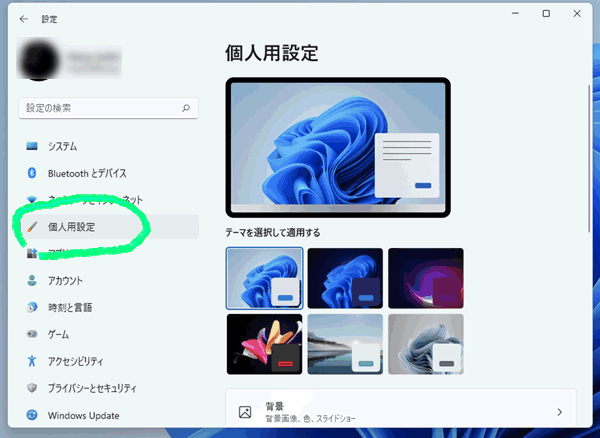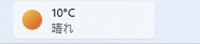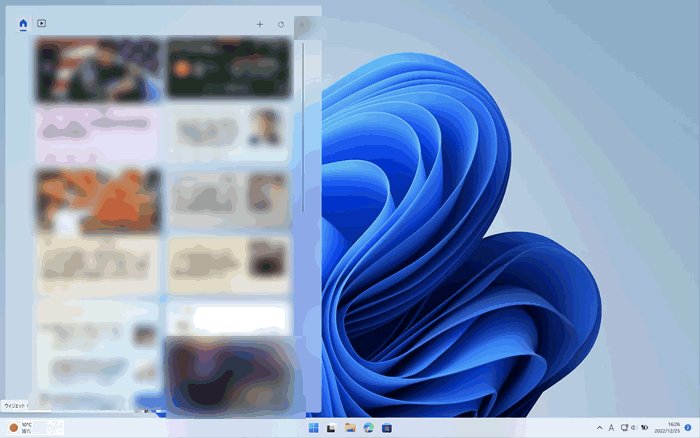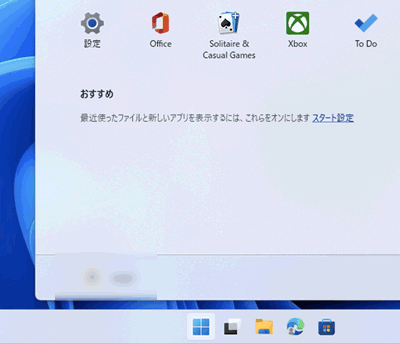コピペ は、 「コピー」または「切り取り」を実行したテキストや画像などのデータを、一時的にクリップボードに保持します。
Windows 11の場合、 キーボードの[Windows マーク]+ [v]キーを使えばコピーした履歴も使えます。
クリップボード
[Windowsマーク]+[v]を押します
![[Windowマーク]+[v]](https://mjeld.com/wp-content/uploads/2023/01/2023010400001.gif)
画面上に下の画面が表示されますので、 [オンにする]ボタンをクリック
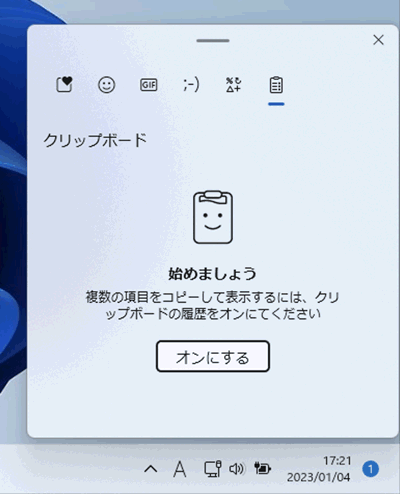
![クリップボード[オンにする]ボタンをクリック](https://mjeld.com/wp-content/uploads/2023/01/202301041722.gif)
そのあとは普通に コピペ作業をする
過去のクリップボードに 遡りたい場合は キーボードから[Windowsマーク]+[v]を押す
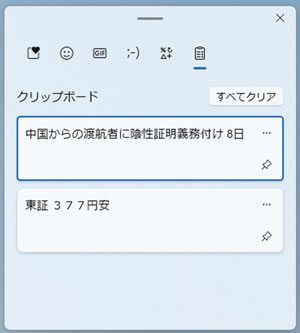
クリップボードの履歴が出てくるので選択するとペーストできます。
コピーした画像も保存されていることが確認できます。
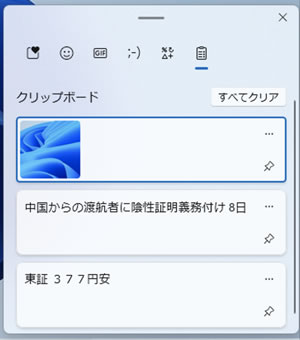
もっと多くのコピー履歴を確認したい場合下記のようなアプリが便利です。
https://www.vector.co.jp/soft/winnt/util/se524998.html
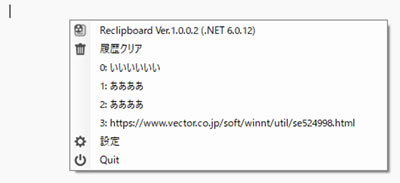
コピペの履歴や 定型文などもペーストできて便利です